엑셀 – 단축키로 셀, 행 또는 열로 이동
이 튜토리얼에서는 엑셀에서 키보드 단축키를 사용하여 특정 셀, 열 또는 행으로 이동하는 방법을 보여드리겠습니다.
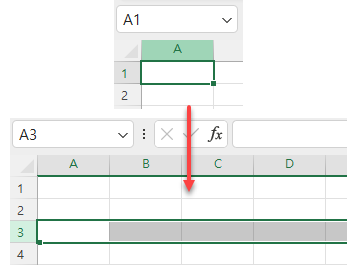
이동에서 셀 선택하기
엑셀에서는 이동을 사용하여 선택한 셀에서 다른 셀로 쉽게 이동할 수 있습니다. A1 셀이 선택되어 있고 C3 셀로 이동하고 싶다고 가정해 보겠습니다.
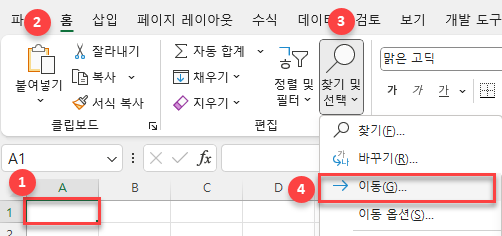
- 이동 창의 참조 상자에 가고자 하는 셀(예: C3)을 입력하고 확인을 클릭합니다.
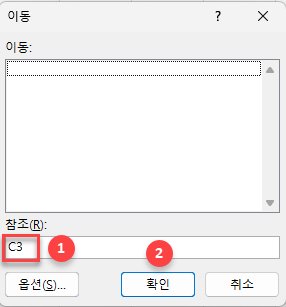
결과적으로 A1 셀에서 C3 셀로 이동하게 되어 해당 셀이 선택되어 있는 것을 볼 수 있습니다.
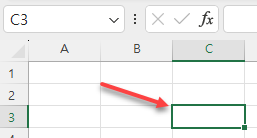
이동에서 행 선택하기
셀과 마찬가지로 이동 기능을 사용하여 행 하나 전체를 선택해서 이동할 수도 있습니다. 이번에는 A1 셀에서 3 행으로 이동하고자 이를 선택한다고 가정해 보겠습니다. 이렇게 하려면 이전 섹션의 1단계를 그대로 따르면 됩니다.
이동 창에서 참조 상자에 행:행 형식 (예: 3:3)으로 이동해서 가고자 하는 행을 입력하고 확인을 클릭합니다.
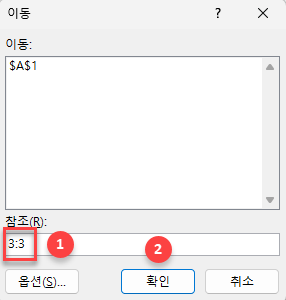
그 결과 A1 셀에서 3 행으로 이동하여 행 전체가 선택되어 있는 것을 볼 수 있습니다.
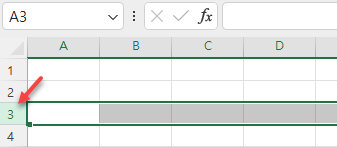
이동에서 열 선택하기
특정 열로 이동하는 것도 똑같은 절차를 따릅니다.
이동 창의 참조 상자에 열:열 형식 (예: D:D)으로 이동해서 가고자 하는 열을 입력하고 확인을 클릭합니다.
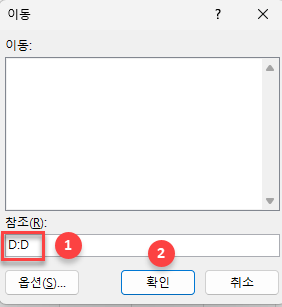
그러면 현재 셀에서 D 열로 이동하여 열 전체가 선택되어 있는 것을 볼 수 있습니다.
이동에서 다른 시트의 셀로 가기
다른 시트의 셀로 이동하려면 이동 창에 시트 이름을 입력합니다.
이동 창의 참조 상자에 시트명!셀 형식 (예: Sheet3!A5)으로 이동해서 가고자 하는 셀을 입력하고 확인을 클릭합니다.
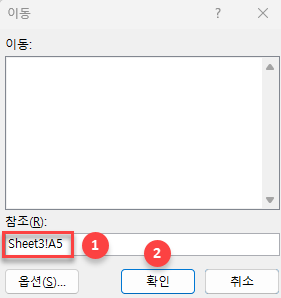
그러면 지정된 시트의 지정된 셀로 이동합니다.
참고: 시트 이름 뒤에 느낌표(!)가 있어야 시트임을 나타낼 수 있습니다.
이동으로 명명된 범위 또는 테이블로 가기
이동 창을 사용하여 통합 문서에서 만든 모든 범위 이름 또는 테이블로 이동할 수도 있습니다.
이동 창에서 참조 상자에 있는 범위 이름 또는 표를 클릭하고 확인을 클릭합니다.
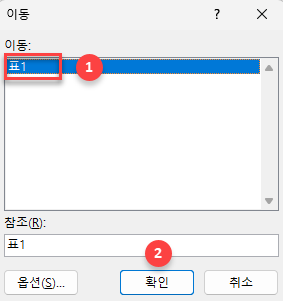
해당되는 이름의 범위 또는 표가 선택됩니다.
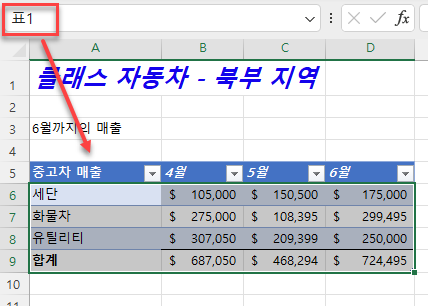
이름 상자를 사용하여 특정 셀로 이동하기
이름 상자를 사용하여 특정 셀로 이동할 수도 있습니다. 이름 상자는 수식 입력창의 왼쪽에 위치하고 있으며 선택된 범위의 이름을 표시해줍니다.
- A1에서 C3으로 이동하려면 먼저 A1 셀을 선택합니다.
- 그런 다음 이름 상자에 C3을 입력하고 ENTER 키를 누릅니다.
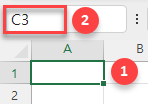
결과는 이동 기능과 동일하여 C3 셀이 선택됩니다.
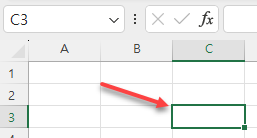
이름 상자를 사용하여 행 또는 열로 이동하기
이전 섹션에서와 마찬가지로 이름 상자를 사용하여 특정 행으로 이동할 수도 있습니다.
- A1 셀에서 3 행 전체로 이동하기 위해 먼저 A1을 선택합니다.
- 그런 다음 이름 상자에 3:3을 입력하여 3 행으로 이동합니다. 만약 D열로 이동하려 한다면 D:D를 입력합니다. 그런 다음 ENTER 키를 누릅니다.
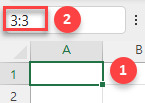
이번에도 3행 전체 또는 D열 전체가 선택됩니다.
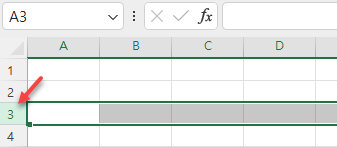
이름 상자를 사용하여 명명된 범위 또는 표로 이동하기
이름 상자를 사용하여 특정 범위 또는 테이블로 이동하려면 해당 범위 또는 테이블 이름을 입력한 다음 ENTER 키를 누릅니다.
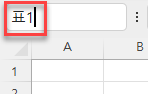
해당되는 범위 또는 테이블 전체가 선택됩니다.
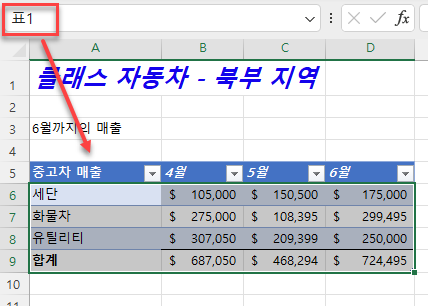
홈 키와 화살표 키를 사용하여 워크시트에서 이동하기
워크시트의 첫 번째 셀은 항상 A1 셀인데, 키보드를 사용하여 이곳으로 빠르게 이동하려면 CTRL + HOME 키를 누릅니다.
워크시트에서 채워져 있는 마지막 셀로 이동하려면 CTRL + END를 누릅니다.
현재 선택한 행의 첫 번째 셀로 이동하려면 HOME 키를 누릅니다.
열의 첫 번째 셀로 이동하는 것은 조금 더 복잡합니다! 현재 위치에서 해당 열의 위쪽 방향의 범위에서 채워져 있는 마지막 셀로 이동하려면 CTRL + ↑ (위쪽 화살표)(또는 END > ↑)를 누르세요. 거기서 CTRL + ↑를 또 한번 누르면 이동해간 위의 셀 범위에서 채워져 있는 마지막 셀로 이동할 수 있습니다. 이런 방식으로 열의 맨 위로 이동할 때까지 계속해서 CTRL + ↑를누르면 됩니다.
다른 화살표 키를 사용하여 워크시트 안에서 이동할 수도 있습니다.
- CTRL + → (오른쪽 화살표)(또는 END > →)는 현재 행에서 채워진 마지막 셀로 이동하거나, 현재 선택한 셀 이후에 더 이상 채워진 셀이 없는 경우 행의 맨 마지막 셀로 완전히 이동합니다.
- CTRL + ← (왼쪽 화살표) (또는 END > ←)는 현재 행에서 채워진 첫 번째 셀로 이동하거나, 현재 위치 이전에 모든 셀이 채워진 경우 현재 행의 첫번째 열로 이동합니다.
- CTRL + ↓ (아래쪽 화살표)(또는 END > ↓)는 현재 열에서 현재 위치 아래에 채워진 마지막 셀로 이동하거나, 현재 위치 이전의 모든 셀이 채워진 경우 워크시트 아래쪽의 마지막 셀로 이동합니다.
- CTRL + ↑ 는 현재 열에서 채워져 있는 위쪽의 마지막 셀로 이동하거나, 현재 위치 위에 있는 모든 셀이 채워져 있는 경우 첫번째 행으로 이동합니다.
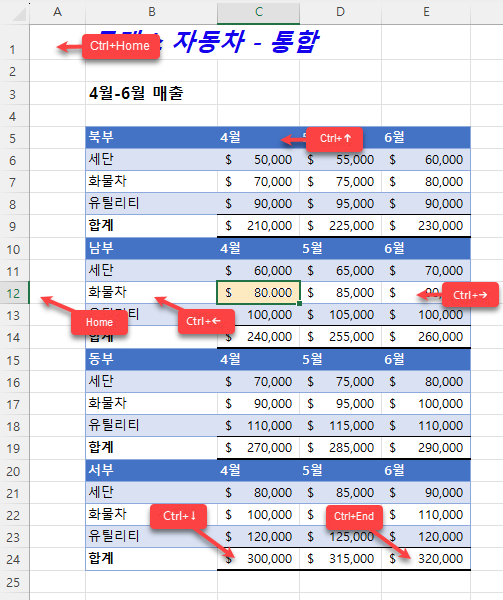
참고: CTRL 키를 누를 때 END 키를 누르고 있지 마십시오. 먼저 END 키를 누른 다음 관련 화살표 키를 누릅니다.)
수식 사이의 이동 – 선행 조건이 되는 셀 및 종속된 셀
CTRL + ] (오른쪽 대괄호) 또는 CTRL + [ (왼쪽 대괄호)를 사용하여 수식으로 서로 연결되어 있는 셀 사이를 이동할 수 있습니다.
선행 조건이 되는 셀로 이동
CTRL + [ (왼쪽 대괄호) 단축키를 사용하여 해당 셀의 선행 조건이 되는 셀(수식이 직접 참조한 셀)로 이동할 수 있습니다.
아래 예제와 같이 합계 수식이 있는 워크시트가 있다고 가정해 보겠습니다.
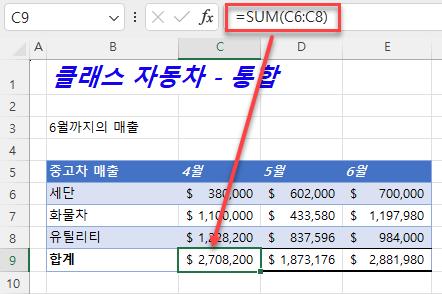
수식이 포함된 셀을 클릭한 다음 키보드에서 CTRL + [ 키를 누릅니다.
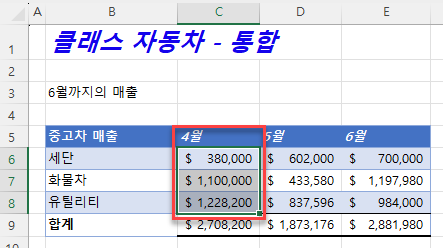
수식에서 참조하는 모든 셀(선행 조건이 되는 셀)이 선택됩니다.
수식이 하나의 셀만 참조하는 경우 CTRL + [ 키를 누르면 수식이 참조한 특정 선행 조건의 셀로 이동합니다.
- 수식이 포함된 셀을 클릭합니다.
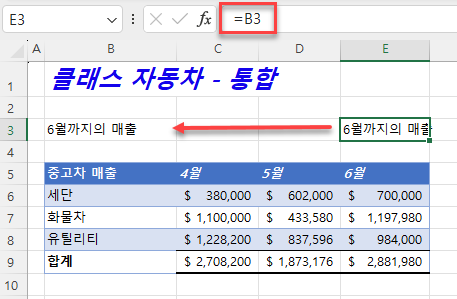
- 수식이 참조한 셀로 이동하려면 CTRL + [ 키를 누릅니다.
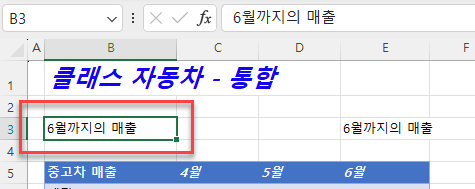
종속된 셀로 이동
CTRL + ] (오른쪽 대괄호) 단축키를 사용하면 선택한 셀에 종속되는 수식으로 이동할 수도 있습니다.
선택한 셀을 다른 셀의 수식이 참조한 경우 CTRL+ ] 을 누르면 자동으로 해당 수식이 포함된 셀로 이동합니다.
예를 들어 다음 셀을 선택했다고 가정해 보겠습니다.
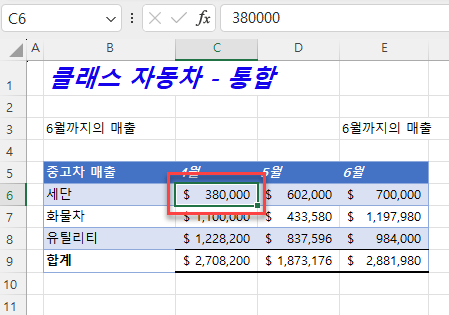
CTRL + ] 을 누르면 수식이 포함된 셀로 자동으로 이동합니다. (셀이 여러 수식에서 참조되는 경우 모든 종속된 셀이 한 번에 선택됩니다.)
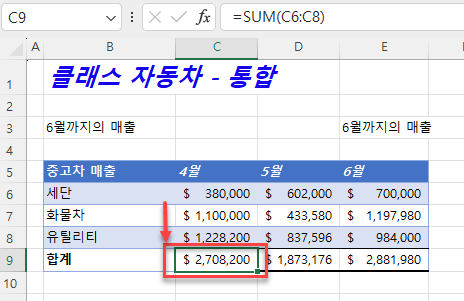
다른 통합 문서를 참조하는 수식을 클릭하고 CTRL + ] 을 누르면 자동으로 해당 통합 문서 내의 셀로 이동합니다. 통합 문서가 열려 있지 않으면 엑셀은 이를 자동으로 엽니다.
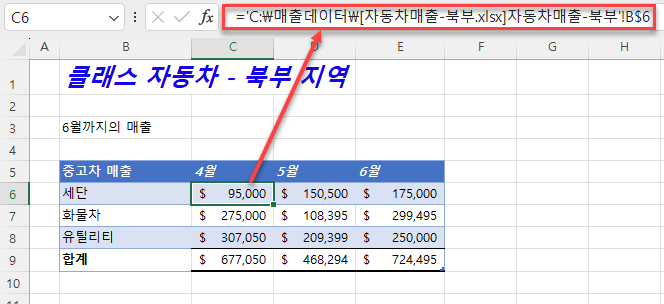
하이퍼링크로 통합 문서 이동
통합 문서 내에서 하이퍼링크를 만들어 이동할 수 있습니다.
하이퍼링크를 만들 셀을 클릭합니다.
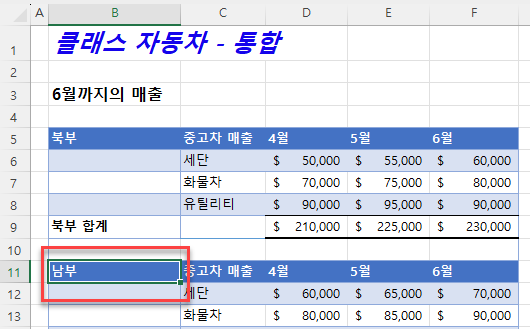
- 키보드에서 CTRL + K를 누른 다음 현재 문서를 선택합니다.
- 그런 다음 하이퍼링크로 이동해 가려는 시트를 선택합니다.
- 확인을 클릭합니다.
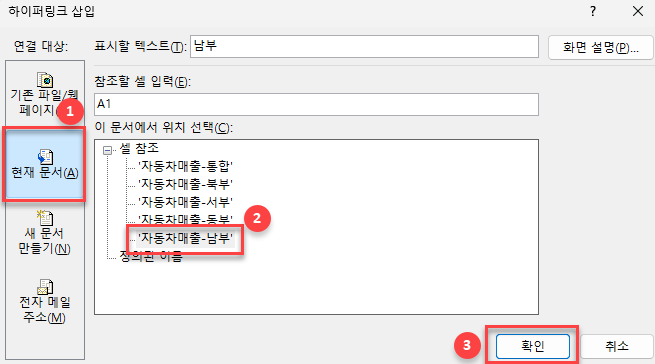
하이퍼링크가 생성됩니다. 하이퍼링크를 클릭하면 선택한 참조로 이동합니다.
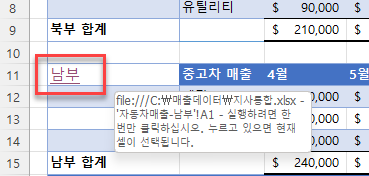
해당 셀을 마우스로 가리키면 연결된 셀이 같은 파일에 있더라도 전체 셀 경로와 파일 이름이 표시됩니다.
참고: Excel VBA에서 찾기 및 바꾸기 사용 및 이동 옵션 사용 방법
구글 스프레드시트에서 행으로 이동
구글 스프레드시트에는 ‘이동’ 기능은 없지만 이름 상자를 사용하여 셀이나 행으로 이동할 수 있습니다. 이는 엑셀에서와 똑같은 방식으로 작동합니다. 또한 CTRL, HOME, END 및 화살표 키를 사용하여 워크시트에서 이동할 수 있습니다.
이름 상자를 클릭하고 이동하려는 셀의 셀 주소를 입력한 다음 ENTER 키를 누르면 해당 셀로 이동합니다.
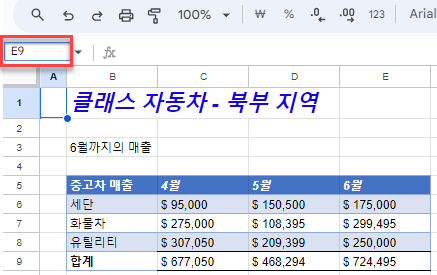
단축키 요약
다음은 위에서 설명한 단축키 목록입니다. 더 많은 키보드 단축키를 보려면 Mac 및 PC용 Excel 단축키 목록을 참고하세요.
| CTRL + G | ‘이동’ 대화상자 표시 |
| CTRL + K | 하이퍼링크 추가 |
| CTRL + END | 워크시트에서 마지막으로 사용한 셀로 이동 |
| CTRL + HOME | 워크시트에서 첫 번째 셀로 이동 |
| CTRL + ← | 행의 첫 번째 셀로 이동 |
| CTRL + ↑ | 열의 첫 번째 셀로 이동 |
| CTRL + → | 데이터 영역의 끝으로 이동 |
| CTRL + ↓ | 열의 마지막 셀로 이동 |
| CTRL + [ | 셀의 수식이 직접 참조하는 셀 (선행 조건이 되는 셀) 선택 |
| CTRL + ] | 셀을 직접 참조하는 수식이 있는 셀 (종속 셀) 선택 |
| END > ← | 행의 첫 번째 셀로 이동 |
| END > ↑ | 열의 첫 번째 셀로 이동 |
| END > → | 데이터 영역의 끝으로 이동 |
| END > ↓ | 열의 마지막 셀로 이동 |
| ENTER | 변경 사항을 저장하고 셀 편집 모드 종료 |
| HOME | 행의 시작 부분으로 이동 |

